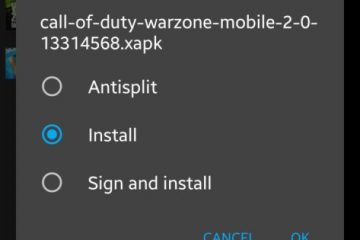Nessun browser è perfetto e prima o poi si verificherà un errore. Se sei online e ciò che stai facendo implica l’invio di dati, ad esempio quando compili un modulo o aggiungi le tue informazioni finanziarie durante lo shopping.
Ricevi questo errore perché il sito”in visita non è stato possibile leggere correttamente la cache o la cache non è stata salvata affatto perché si è verificata un’interruzione nella connessione. A volte l’errore non è colpa tua e può essere dovuto al fatto che il server del sito è spento. In tal caso, tutto ciò che puoi fare è aspettare, ma se l’errore è dovuto a un errore nel tuo browser, i seguenti suggerimenti dovrebbero aiutarti.
Elimina l’errore Err_cache_miss in Chrome
Aggiorna Chrome
Se non aggiorni il browser Chrome da un po’, forse è tutto ciò che serve per iniziare a funzionare correttamente. Inoltre, puoi provare a svuotare la cache per Chrome , ma se vuoi provare ad aggiornare il browser, vai a:
- Fai clic sui punti in alto a destra
- Fai clic sull’opzione della guida
- Informazioni su Google Chrome
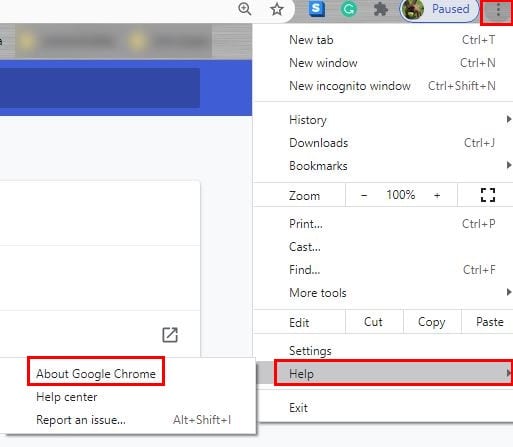
Nella pagina successiva, Chrome inizierà a cercare automaticamente un aggiornamento. Se il browser è aggiornato, Chrome ti mostrerà un messaggio che lo informa. Se è presente un aggiornamento in attesa, Chrome inizierà a scaricarlo.
Ricomincia
Una soluzione semplice che potrebbe portare a termine il lavoro è aggiornare la pagina. Aggiornando, otterrai uno dei due possibili risultati. La pagina verrà ripristinata o invierai nuovamente le informazioni. Quando non hai a che fare con informazioni finanziarie, non è un problema. Tuttavia, quando esegui qualcosa come l’invio di un pagamento, potresti finire per pagare due volte.
Prima di aggiornare, puoi provare a esaminare il sito in cui stavi effettuando il pagamento e vedere se il pagamento è andato a buon fine. In caso contrario, sai che puoi aggiornare il sito senza preoccuparti del doppio pagamento. Se decidi di riavviare Chrome, non consentire al browser di aprire le schede che avevi aperto a meno che non verifichi che il pagamento non è andato a buon fine.
Reimposta la rete utilizzando il prompt dei comandi
Esistono vari modi per aprire il prompt dei comandi. Puoi cercarlo nella barra di ricerca o aprirlo utilizzando la casella Esegui. Per aprire la casella Esegui, premere i pulsanti Windows e R. Quando viene visualizzata la casella. Digita cmd e fai clic su OK. Quando si apre il prompt dei comandi, dovrai inserire i seguenti comandi uno alla volta; quando hai finito di inserirne uno, premi Invio e aggiungi quello successivo.
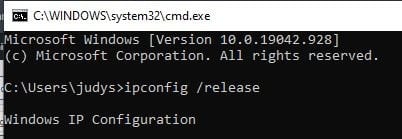
- ipconfig/release
- ipconfig/all
- ipconfig/flushdns
- ipconfig/renew
- netsh int ip set dns
- netsh winsock reset
Assicurati di salvare tutte le cose importanti su cui stai lavorando poiché è molto probabile che dovrai riavviare il computer.
Disattiva estensioni fastidiose
Se hai notato che ricevi l’errore di Chrome subito dopo aver installato una o più estensioni, potresti rimuoverle. Cerca di ricordare l’ultimo che hai installato e rimuovilo. Se le cose rimangono invariate, prova a rimuovere le altre estensioni che hai installato e, si spera, questo risolverà il problema.
Puoi rimuovere le estensioni di Chrome andando a:
- chrome://extensions/
Dovresti vedere tutte le estensioni che hai installato su Chrome. Se non sei pronto per separarti dalle estensioni che hai installato, puoi prima provare a disabilitarle. Ti consiglio di provare a disabilitare qualsiasi adblocker poiché di solito sono quelli responsabili.
Conclusione
Ricevere qualsiasi tipo di errore durante il lavoro può essere davvero fastidioso. Soprattutto quando quello che stai facendo è importante. Si spera che il tuo problema sia stato risolto provando i metodi di base o che, se il sito era quello responsabile, hanno risolto il problema il prima possibile. Quanto spesso devi affrontare questo problema? Fammi sapere nei commenti qui sotto. Inoltre, non dimenticare di condividere questo post sui social media in modo che anche altri possano risolvere il problema.